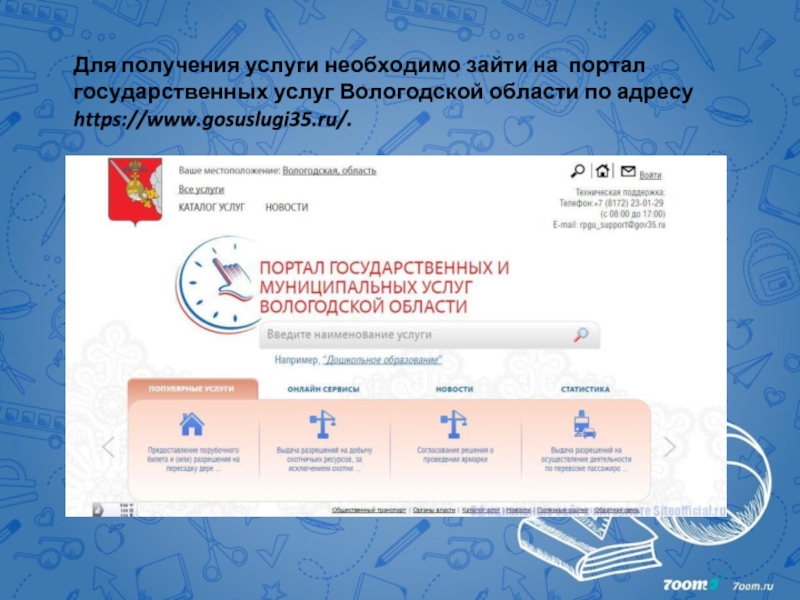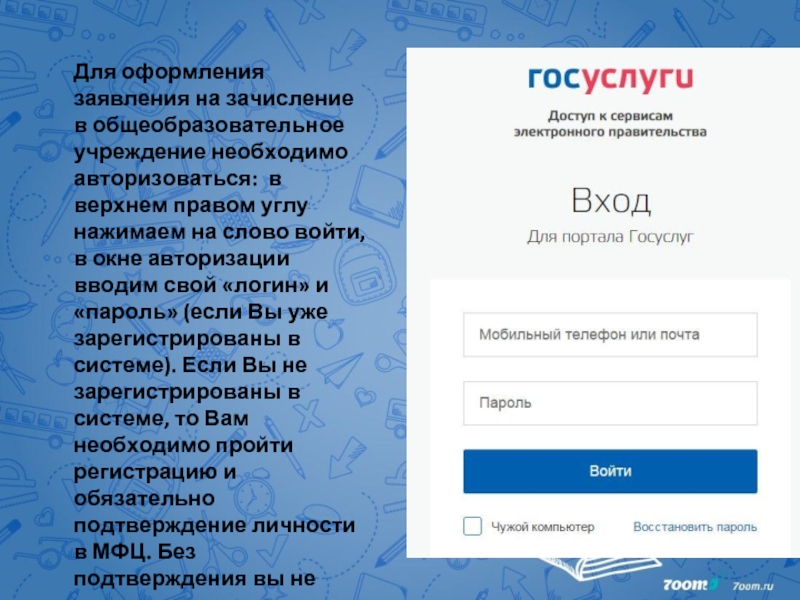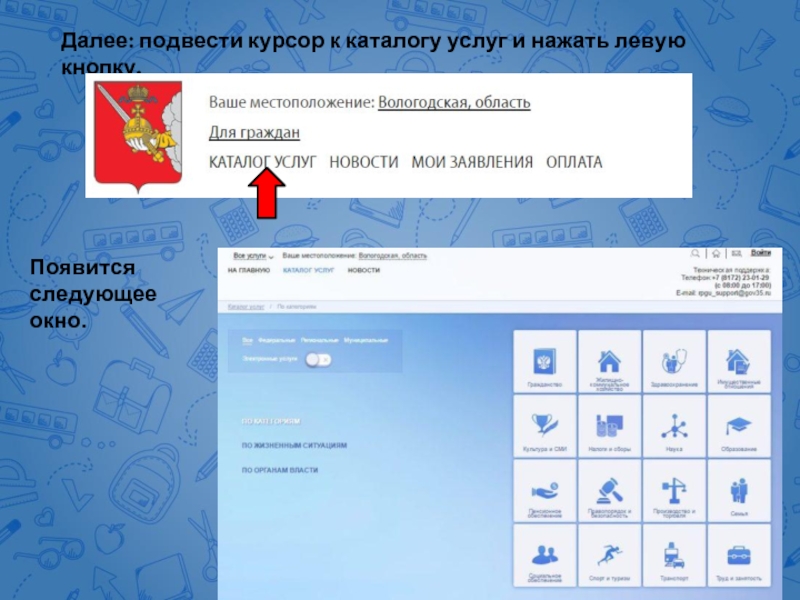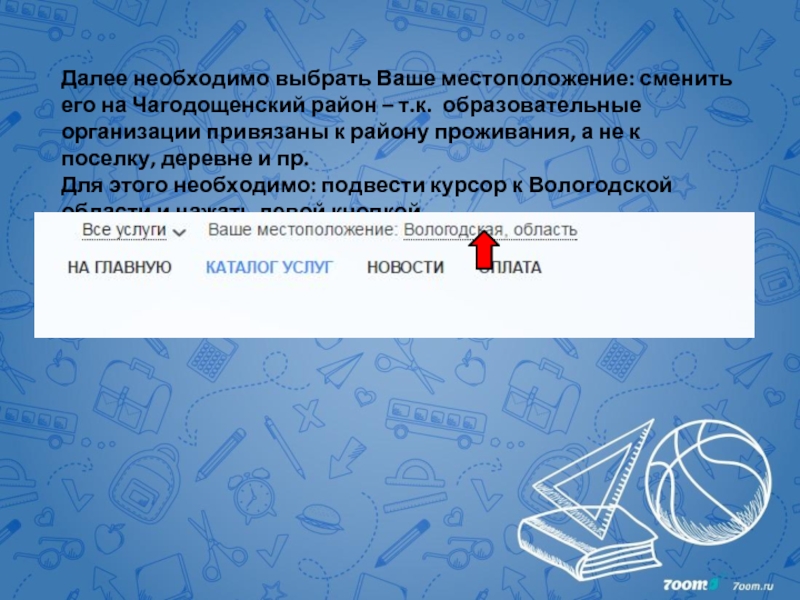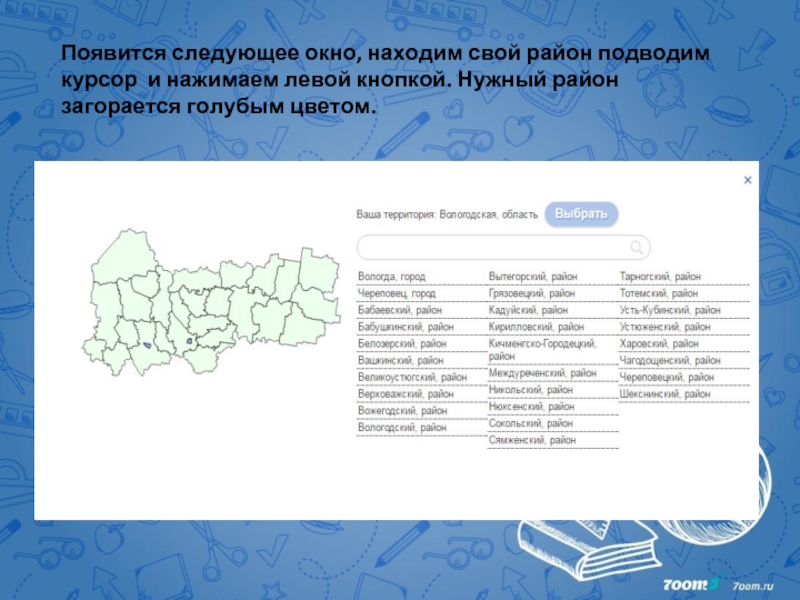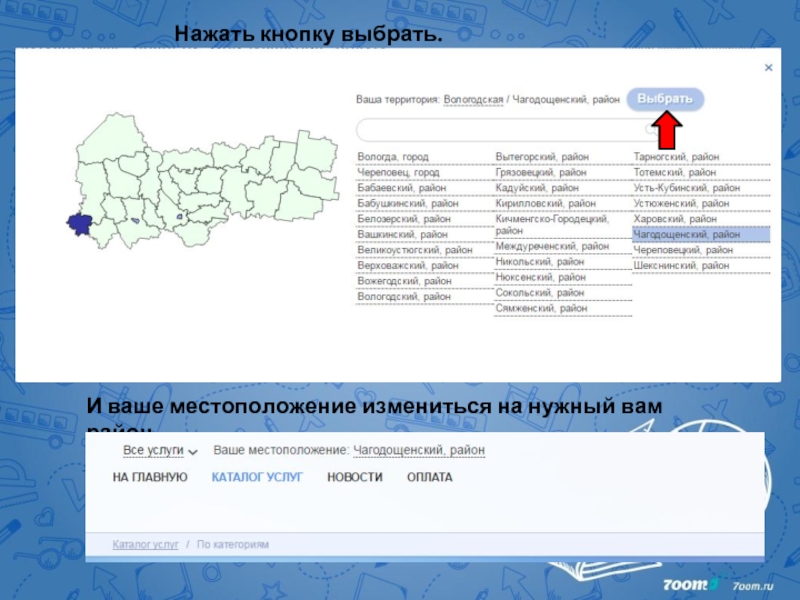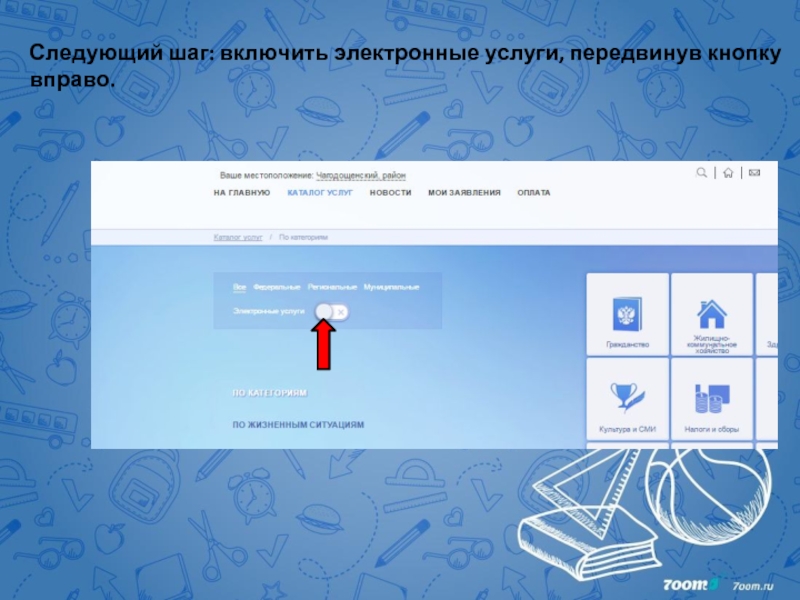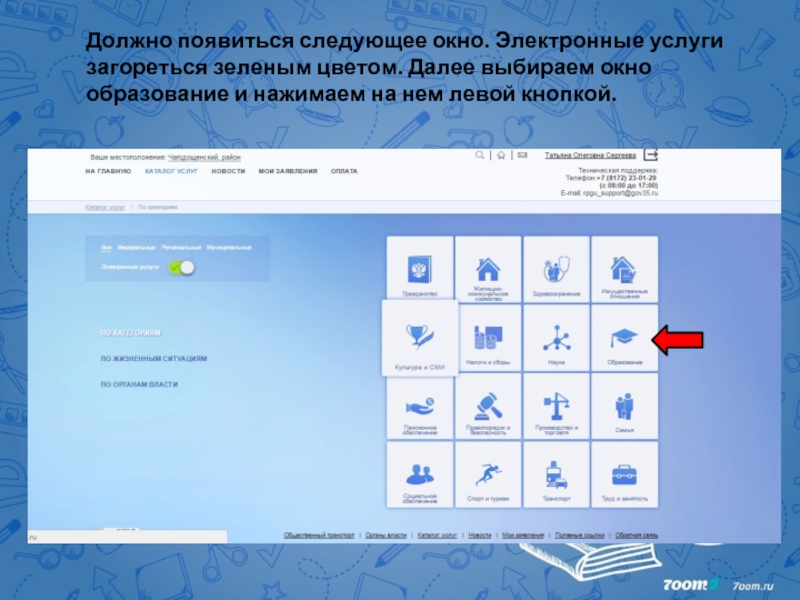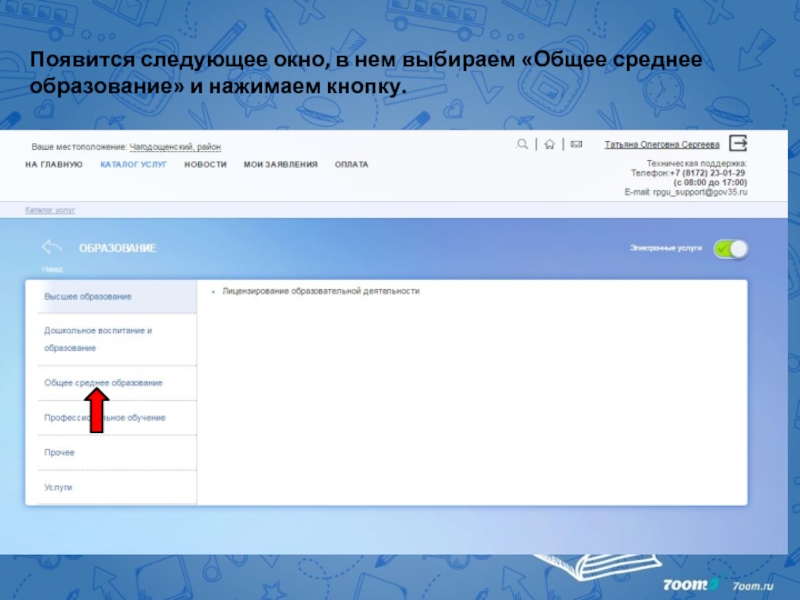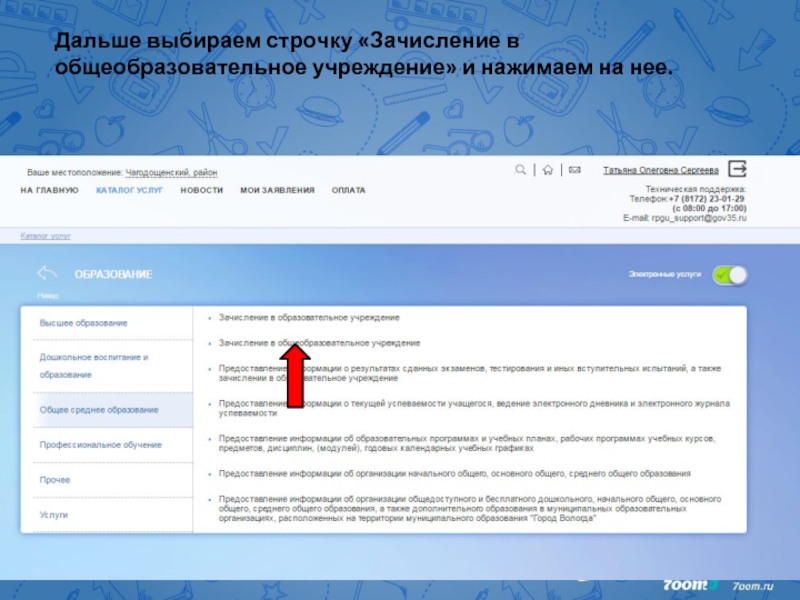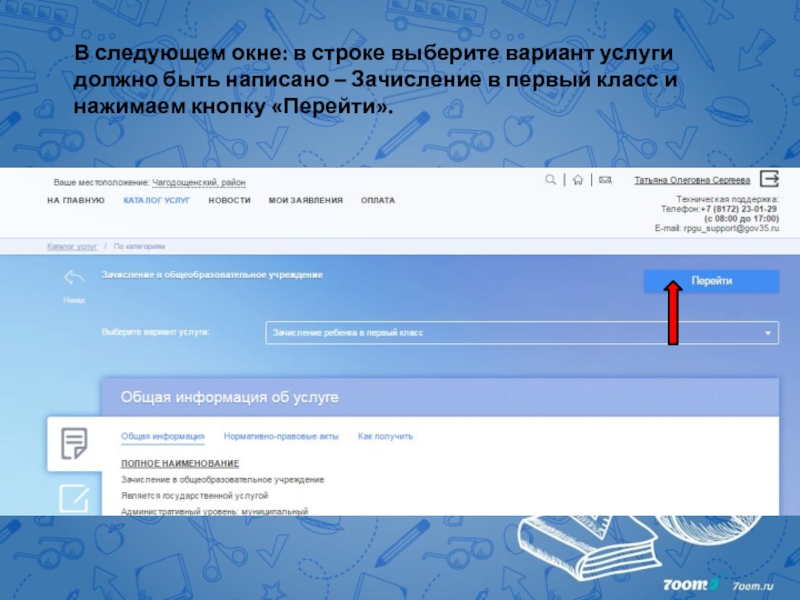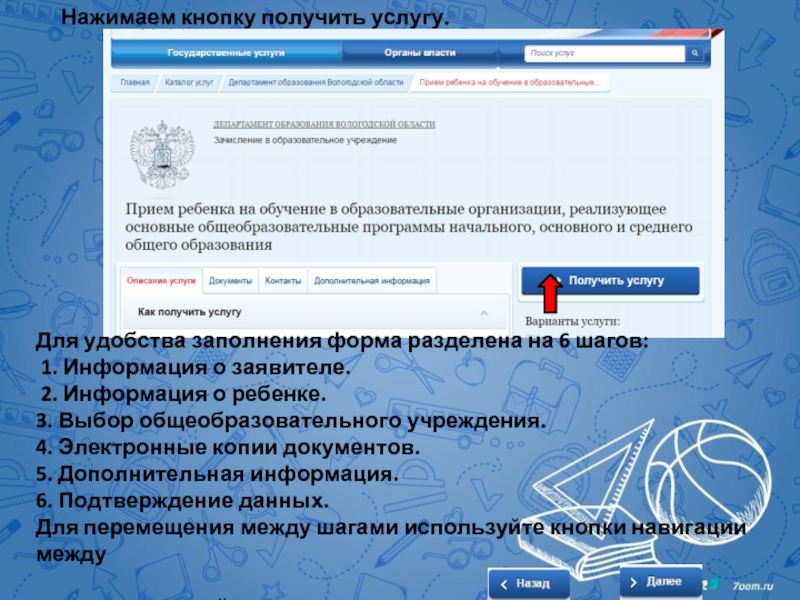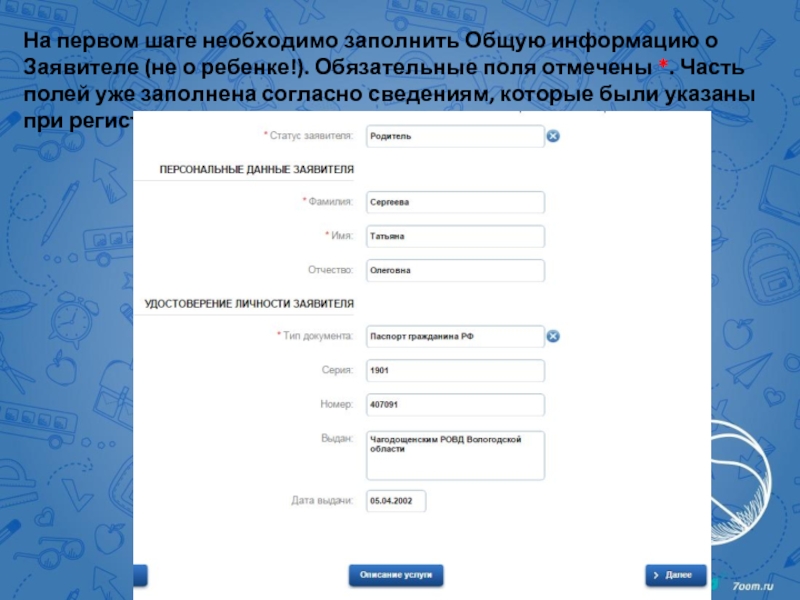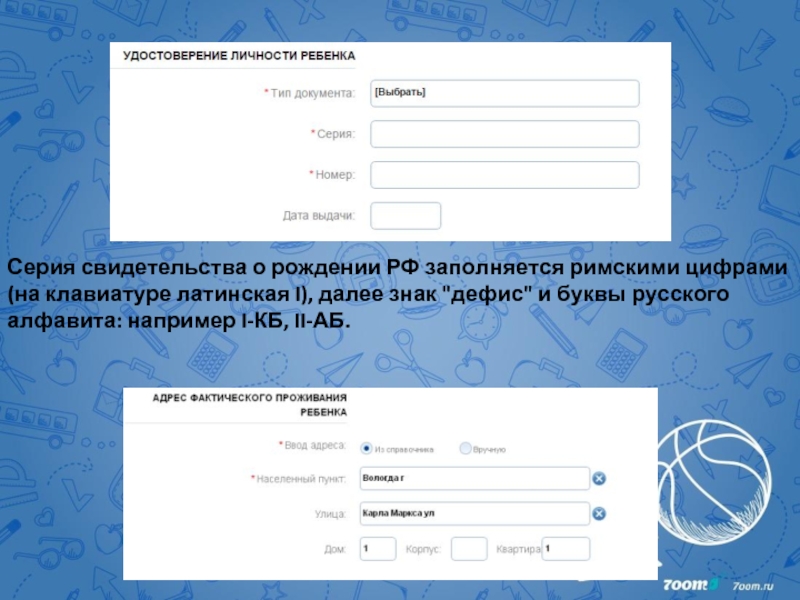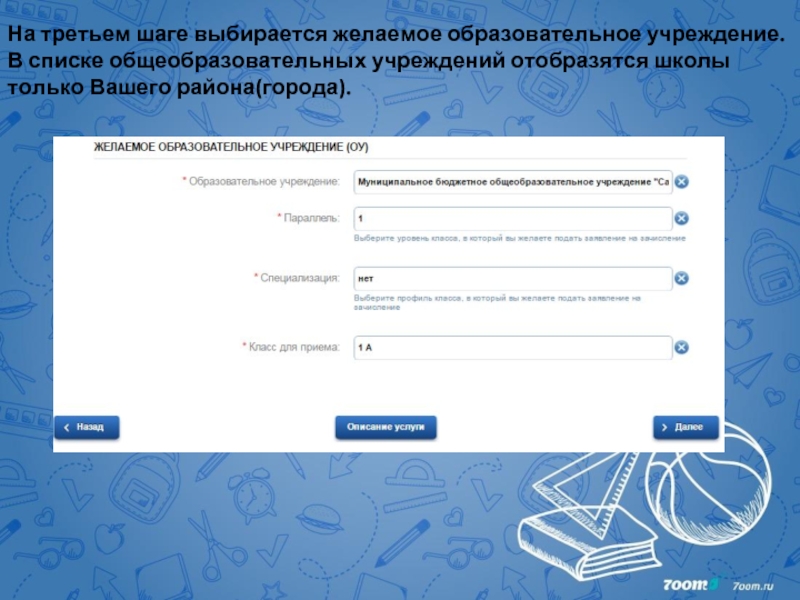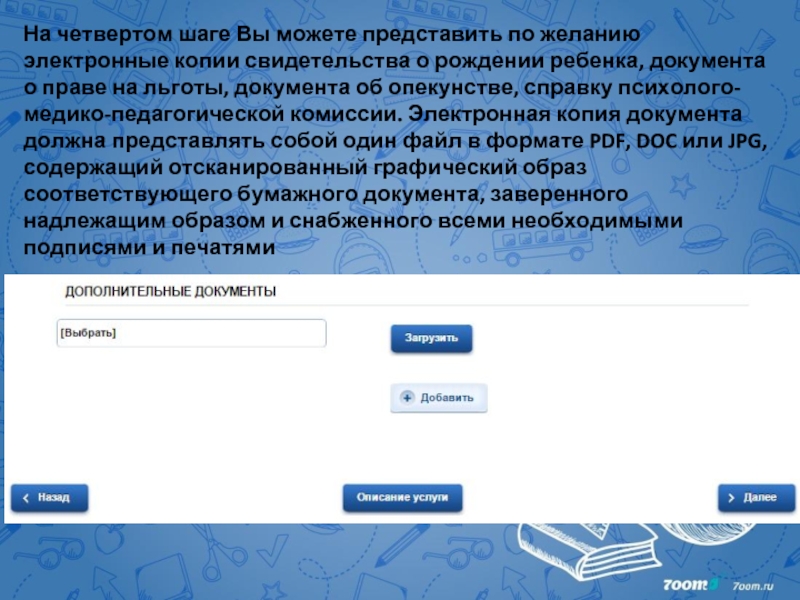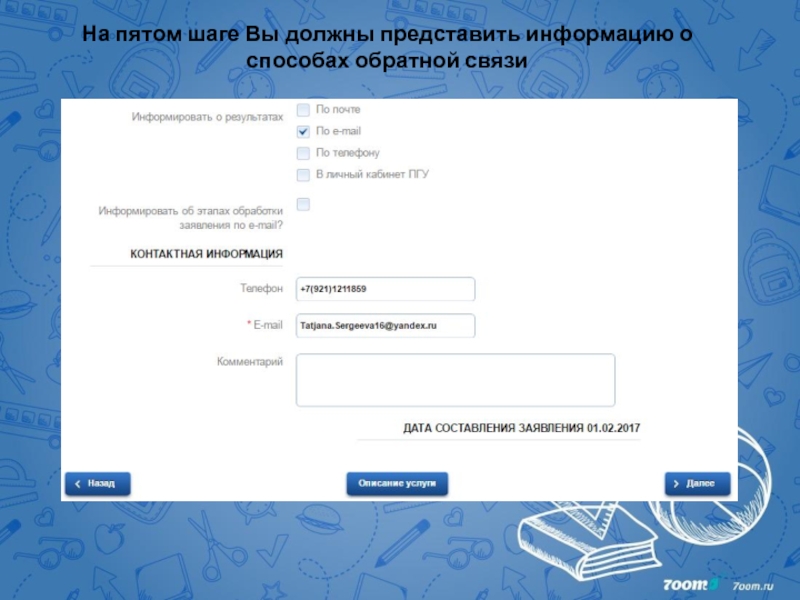Разработал тьютер МБОУ «Сазоновская СОШ»: Пожилова Татьяна Николаевна
- Главная
- Разное
- Дизайн
- Бизнес и предпринимательство
- Аналитика
- Образование
- Развлечения
- Красота и здоровье
- Финансы
- Государство
- Путешествия
- Спорт
- Недвижимость
- Армия
- Графика
- Культурология
- Еда и кулинария
- Лингвистика
- Английский язык
- Астрономия
- Алгебра
- Биология
- География
- Детские презентации
- Информатика
- История
- Литература
- Маркетинг
- Математика
- Медицина
- Менеджмент
- Музыка
- МХК
- Немецкий язык
- ОБЖ
- Обществознание
- Окружающий мир
- Педагогика
- Русский язык
- Технология
- Физика
- Философия
- Химия
- Шаблоны, картинки для презентаций
- Экология
- Экономика
- Юриспруденция
Зачисление в 1 класс через единый портал государственных услуг презентация
Содержание
- 1. Зачисление в 1 класс через единый портал государственных услуг
- 2. Для получения услуги необходимо зайти на портал государственных услуг Вологодской области по адресу https://www.gosuslugi35.ru/.
- 3. Для оформления заявления на зачисление в общеобразовательное
- 4. Далее: подвести курсор к каталогу услуг и нажать левую кнопку. Появится следующее окно.
- 5. Далее необходимо выбрать Ваше местоположение: сменить его
- 6. Появится следующее окно, находим свой район подводим
- 7. Нажать кнопку выбрать. И ваше местоположение измениться на нужный вам район.
- 8. Следующий шаг: включить электронные услуги, передвинув кнопку вправо.
- 9. Должно появиться следующее окно. Электронные услуги загореться
- 10. Появится следующее окно, в нем выбираем «Общее среднее образование» и нажимаем кнопку.
- 11. Дальше выбираем строчку «Зачисление в общеобразовательное учреждение» и нажимаем на нее.
- 12. В следующем окне: в строке выберите вариант
- 13. Нажимаем кнопку получить услугу. Для удобства
- 14. На первом шаге необходимо заполнить Общую информацию
- 15. Фамилия, имя, отчество ребенка указываются русскими
- 16. Серия свидетельства о рождении РФ заполняется римскими
- 17. На третьем шаге выбирается желаемое образовательное учреждение.
- 18. На четвертом шаге Вы можете представить по
- 19. На пятом шаге Вы должны представить информацию о способах обратной связи
- 20. После того, как Вы проверили заявление, нажмите
- 21. Если вы не прикрепили копии документов
Слайд 1ПОЛУЧЕНИЕ ГОСУДАРСТВЕННОЙ УСЛУГИ «Зачисление в общеобразовательное учреждение» (в 1 класс)
ЧЕРЕЗ ЕДИНЫЙ
Слайд 2Для получения услуги необходимо зайти на портал государственных услуг Вологодской области
Слайд 3Для оформления заявления на зачисление в общеобразовательное учреждение необходимо авторизоваться: в
Слайд 5Далее необходимо выбрать Ваше местоположение: сменить его на Чагодощенский район –
Для этого необходимо: подвести курсор к Вологодской области и нажать левой кнопкой
Слайд 6Появится следующее окно, находим свой район подводим курсор и нажимаем левой
Слайд 9Должно появиться следующее окно. Электронные услуги загореться зеленым цветом. Далее выбираем
Слайд 12В следующем окне: в строке выберите вариант услуги должно быть написано
Слайд 13Нажимаем кнопку получить услугу.
Для удобства заполнения форма разделена на 6 шагов:
2. Информация о ребенке.
3. Выбор общеобразовательного учреждения.
4. Электронные копии документов.
5. Дополнительная информация.
6. Подтверждение данных.
Для перемещения между шагами используйте кнопки навигации между
шагами в нижней части страницы заявления и .
Слайд 14На первом шаге необходимо заполнить Общую информацию о Заявителе (не о
Слайд 15 Фамилия, имя, отчество ребенка указываются русскими буквами в именительном падеже
На втором шаге необходимо заполнить персональные данные ребенка, данные об удостоверении личности ребенка и адрес регистрации по месту жительства или по месту пребывания ребенка.
Слайд 16Серия свидетельства о рождении РФ заполняется римскими цифрами (на клавиатуре латинская
Слайд 17На третьем шаге выбирается желаемое образовательное учреждение. В списке общеобразовательных учреждений
Слайд 18На четвертом шаге Вы можете представить по желанию электронные копии свидетельства
Слайд 20После того, как Вы проверили заявление, нажмите кнопку
Отобразится сообщение об отправке заявления и его номер. После успешной отправки заявления на адрес электронной почты приходит соответствующее уведомление.
На шестом шаге, перед отправкой заявления, Вы можете еще раз проверить правильность внесенных данных.